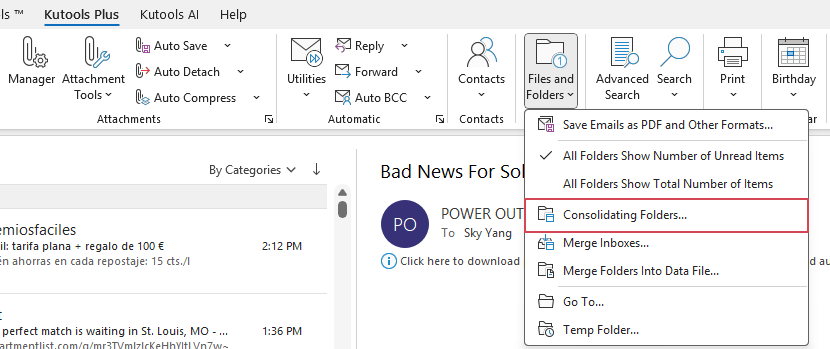Rapidamente combine várias pastas do mesmo tipo de diferentes contas em uma única pasta.
Se você possui várias contas de e-mail no seu Outlook, gerenciar mensagens, contatos e outros itens separadamente pode ser complicado. Nesse caso, você pode combinar todas as pastas do mesmo tipo em uma única pasta. Por exemplo, você pode mesclar todas as pastas de caixa de entrada em uma única pasta, todas as pastas de contatos em outra e assim por diante. Com o recurso Organizar Pastas do Kutools para Outlook, você pode combinar rapidamente e facilmente várias pastas do mesmo tipo de diferentes contas em uma única pasta.
Combine múltiplas caixas de entrada / calendários / contatos de diferentes contas em uma pasta específica.
Kutools para Outlook
Combine múltiplas caixas de entrada / calendários / Contatos de diferentes contas em uma pasta específica.
Para consolidar múltiplas caixas de entrada ou outros itens de diferentes contas ou da mesma conta em uma única pasta, siga estas instruções:
- Clique Kutools Plus > Arquivos e Pastas > Organizar Pastas.
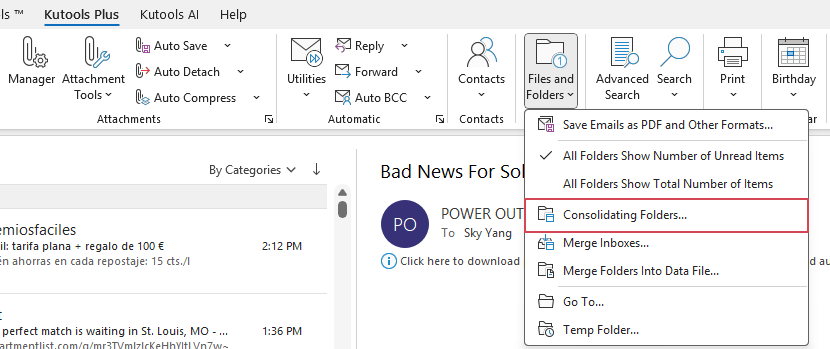
Dica: Quando você seleciona este utilitário, uma caixa de diálogo aparece lembrando que ele não suporta contas IMAP e Exchange. Você pode marcar a caixa Não me lembre novamente para evitar que este lembrete apareça no futuro.

- Na caixa de diálogo Mesclar múltiplas pastas em uma, escolha Pastas de Email e Anúncio ou outras opções que deseja combinar na lista suspensa e clique no botão Adicionar.

- Na caixa de diálogo Por favor, selecione pastas, marque as pastas que deseja combinar e clique em OK.

- Agora, você volta para a Mesclar múltiplas pastas em uma diálogo. Clique
 botão na seção Pasta de Destino para escolher uma pasta para armazenar as mensagens combinadas (você também pode criar uma nova pasta para colocar as mensagens).
botão na seção Pasta de Destino para escolher uma pasta para armazenar as mensagens combinadas (você também pode criar uma nova pasta para colocar as mensagens). 
- Por fim, especifique o intervalo de tempo para os itens que deseja combinar. Se preferir mover os itens das pastas originais em vez de copiá-los, marque a opção Mover itens na pasta em vez de copiar.

- Após concluir as configurações, clique em OK. Assim que o processo de combinação estiver concluído, uma caixa de aviso aparecerá para notificá-lo que a operação foi finalizada. Em seguida, vá para a pasta especificada para ver o resultado.

Observação: Este recurso também pode ajudá-lo a combinar múltiplos calendários, contatos, notas, tarefas e pastas de diário separadamente em uma pasta específica, conforme necessário.
Demonstração: Combine múltiplas caixas de entrada / calendários / contatos de diferentes contas em uma pasta específica.
Melhores Ferramentas de Produtividade para Office
Notícia de Última Hora: Kutools para Outlook Lança Versão Gratuita!
Experimente o novo Kutools para Outlook com mais de100 recursos incríveis! Clique para baixar agora!
📧 Automação de E-mail: Resposta automática (Disponível para POP e IMAP) / Agendar Enviar Email / CC/BCC automático por Regra ao Enviar Email / Encaminhamento automático (Regra avançada) / Adicionar Saudação automaticamente / Dividir automaticamente Emails com múltiplos destinatários em Email individuais ...
📨 Gerenciamento de Email: Recallar Email / Bloquear emails fraudulentos por Assunto e outros critérios / Excluir Duplicado / Pesquisa Avançada / Organizar Pastas ...
📁 Anexos Pro: Salvar em Lote / Desanexar em Lote / Comprimir em Lote / Salvar automaticamente / Desanexar automaticamente / Auto Comprimir ...
🌟 Magia da Interface: 😊Mais emojis bonitos e legais / Notificações de emails importantes / Minimizar Outlook em vez de fechar ...
👍 Recursos de um clique: Responder a Todos com Anexos / Emails Anti-Phishing / 🕘Exibir o fuso horário do remetente ...
👩🏼🤝👩🏻 Contatos e Calendário: Adicionar contato em lote dos Email selecionados / Dividir um Grupo de Contatos em grupos individuais / Remover lembrete de aniversário ...
Utilize o Kutools no idioma que preferir — disponível em Inglês, Espanhol, Alemão, Francês, Chinês e mais de40 outros!


🚀 Download com um clique — Baixe todos os complementos de Office
Recomendado fortemente: Kutools para Office (5 em1)
Um clique para baixar cinco instaladores de uma vez — Kutools para Excel, Outlook, Word, PowerPoint e Office Tab Pro. Clique para baixar agora!
- ✅ Comodidade em um clique: Baixe todos os cinco pacotes de instalação em uma única ação.
- 🚀 Pronto para qualquer tarefa no Office: Instale os complementos que você precisa, quando precisar.
- 🧰 Inclui: Kutools para Excel / Kutools para Outlook / Kutools para Word / Office Tab Pro / Kutools para PowerPoint